Hur man fixar MBR i Windows XP och Vista
Vad är MBR ? MBR står för Master Boot Record och det är den första sektorn på din hårddisk som i princip talar om för BIOS var du ska leta efter operativsystemet på din dator.
Om MBR av någon anledning blir skadad eller korrupt, kommer operativsystemet inte att kunna laddas. Du kommer normalt att se felmeddelanden som:
Error loading operating system Missing operating system Invalid partition table
Dessa meddelanden är definitivt inte roliga, särskilt om du inte är bekant med datorer. De flesta skulle automatiskt anta att deras datorer är döda! Det är dock inte sant. Eftersom jag själv är inom IT, är dessa fel faktiskt helst andra typer av Windows -fel. Varför?
Tja, det är faktiskt ganska enkelt att fixa Master Boot Record i XP och Vista . Allt(All) du behöver göra är att ladda upp återställningskonsolen(Recovery Console) och köra ett enkelt kommando. Alla(All) dina data, applikationer, inställningar etc är fortfarande intakta på enheten och när MBR är fixat kommer datorn att laddas normalt.
Fixa MBR i Windows XP
Så hur kan du reparera din skadade MBR ? Här är stegen att följa:
1. Starta först(First) om datorn med installationsskivan för Windows XP i cd-enheten. Om du inte har din originaldisk, låna en eller ladda ner en ISO -bild från en torrentsida.
2. När du uppmanas, starta från CD-enheten genom att trycka på valfri tangent. Om Windows laddas automatiskt måste du först gå in i BIOS -inställningarna och ändra ordningen på startenheterna för att starta med CD-enheten.

3. När installationen har laddats kommer du att se alternativet att trycka på R för att reparera en Windows-installation.

4. När återställningskonsolen har laddats(Recovery Console) upp måste du skriva in ett nummer som motsvarar din Windows -installation. Detta är normalt bara 1. Tryck på Enter och skriv sedan in administratörslösenordet(Administrator) .
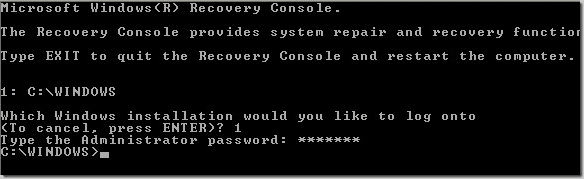
5. Skriv nu fixmbr vid prompten(fixmbr) . Din skadade MBR kommer nu att ersättas med en ny master boot record och din dator bör nu kunna starta ordentligt. Observera att du kanske också vill köra kommandot fixboot för att reparera uppstartssektorn med en ny.
Se också till att du bara använder dessa kommandon på ett system med ett operativsystem installerat. Om du har mer än ett operativsystem installerat kan fixmbr och fixboot förstöra allt.
Fixa MBR i Vista
I Vista är proceduren för att fixa huvudstartposten lite annorlunda. Du måste starta Vista i återställningsmiljön(Recovery Environment) och sedan köra kommandot bootrec . Här är hur.
1. Ladda först(First) upp Windows Vista -skivan i din enhet och tryck på valfri tangent för att starta från skivan.
2. Välj språk, tid, valuta etc och klicka på Nästa(Next) . Klicka nu på Reparera din dator(Repair Your Computer) .

3. Välj det operativsystem som ska repareras och klicka på Nästa(Next) . När dialogrutan Systemåterställningsalternativ(System Recovery Options) visas väljer du kommandotolken( Command Prompt) .

4. Skriv nu bootrec.exe och tryck på Retur(Enter) . Detta kommer att bygga om startkonfigurationsdata och förhoppningsvis lösa ditt problem. Du kan också köra kommandot med växlar för att fixa bara huvudstartposten ( /fixmbr ), startsektorn (/fixboot) eller bygga om hela BCD ( /rebuildbcd ).
Om du fortfarande har problem med att ladda Windows , skriv en kommentar så ska jag se om jag kan hjälpa dig! Njut av!
Related posts
Kör gamla DOS-spel och -program i Windows XP, Vista, 7/8/10
Fix registerredigering har inaktiverats av ditt administratörsfel
Överför filer från Windows XP, Vista, 7 eller 8 till Windows 10 med Windows Enkel överföring
Så här åtgärdar du problemet "Filnamnet är för långt" i Windows
Så här åtgärdar du Stop:0x000000F4 blåskärmsfel i Windows
Så här fixar du YouTube-appen som inte fungerar
Så här fixar du Windows + Shift + S som inte fungerar på Windows
Ta bort Windows Messenger från Windows 7, Vista och XP
Åtgärda felet "Du behöver behörighet för att utföra den här åtgärden".
Så här åtgärdar du felet "Det finns en systemreparation väntar" i Windows
Hur man skapar en säker och låst mapp i Windows XP
Konfigurera eller stänga av DEP (Data Execution Prevention) i Windows
Så här fixar du felet "Applikationen kunde inte starta korrekt (0xc0000142)" i Windows
Kontrollpanelen i Windows - Så här växlar du till klassisk Windows XP-vy
Hur man åtgärdar Windows Update-fel
Hur man ändrar standardbildvisaren i Windows
Så här åtgärdar du "TPM-enhet är inte upptäcktsfel" i Windows
Hur man spårar när någon kommer åt en mapp på din dator
Så här tvingar du fram grupprincipuppdatering i Windows 2000, XP, Vista, 8 och 10
Så här åtgärdar du felet "saknas eller är korrupt NTFS.sys" i Windows XP
